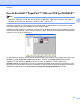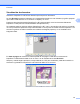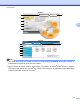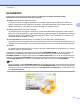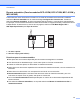Software User's Guide
Table Of Contents
- GUÍA DEL USUARIO DE SOFTWARE
- Tabla de contenido
- Windows®
- 1 Impresión
- Uso del controlador de impresora de Brother
- Funciones
- Selección del tipo de papel adecuado
- Impresión, escaneado y envío de fax simultáneos
- Borrado de datos de la memoria
- Monitor de Estado
- Configuración del controlador de impresora
- Acceso a la configuración del controlador de impresora
- Ficha Básica
- Ficha Avanzada
- Asistencia
- Uso de FaceFilter Studio para la impresión de fotografías con REALLUSION
- 2 Escaneado
- Escaneado de un documento con el controlador TWAIN
- Escaneado de un documento con el controlador WIA (Windows® XP/Windows Vista®/Windows® 7)
- Escaneado de un documento con el controlador WIA (usuarios de Windows Photo Gallery y Windows Fax y ...
- Uso de ScanSoft™ PaperPort™11SE con OCR por NUANCE™
- Visualización de elementos
- Organización de los elementos en carpetas
- Vínculos rápidos a otras aplicaciones
- ScanSoft™ PaperPort™11SE con OCR le permite convertir texto de imágenes en texto modificable
- Importación de elementos desde otras aplicaciones
- Exportación de elementos a otros formatos
- Desinstalación de ScanSoft™ PaperPort™11SE con OCR
- 3 ControlCenter3
- 4 Instalación Remota (No disponible para los modelos DCP, MFC‑J220, MFC‑J265W, MFC‑J270W, MFC‑J410, ...
- 5 Software PC‑FAX de Brother (Sólo para modelos MFC)
- Envío por PC‑FAX
- Libreta de Direcciones
- Libreta de Direcciones de Brother
- Configuración de un miembro en la libreta de direcciones
- Configuración de marcación abreviada
- Configuración de un grupo para multienvíos
- Modificación de la información de los miembros
- Eliminación de un miembro o grupo
- Exportación de la libreta de direcciones
- Importación a la libreta de direcciones
- Recepción PC‑FAX (No disponible para MFC‑J220, MFC‑J265W, MFC‑J270W, MFC‑J410, MFC‑J410W y MFC‑J415W)
- 6 PhotoCapture Center™
- 7 Configuración del servidor de seguridad (para usuarios de red)
- 1 Impresión
- Apple Macintosh
- 8 Impresión y envío de faxes
- 9 Escaneado
- 10 ControlCenter2
- 11 Instalación Remota y PhotoCapture Center™
- Uso del botón Escáner (Scan)
- Índice
- brother USA‑SPA
ControlCenter3
64
3
Recorte automático (Para los modelos DCP-J515W, DCP-J715W, MFC-J615W y
MFC-J630W)
Puede escanear varios documentos colocados en el cristal de escaneado seleccionando la casilla de
verificación Recorte automático en el cuadro de diálogo Configuración ControlCenter. Cuando se
selecciona Recorte automático, el equipo escaneará cada documento y creará archivos independientes.
Por ejemplo, si coloca tres documentos en el cristal de escaneado, el equipo escaneará y creará tres archivos
independientes. Si desea crear un archivo de tres páginas, seleccione TIFF Multi-Página, PDF o
XML Paper Specification para Tipo de archivo.
1
2
3
1
2
3
1
2
1 10 mm o superior
2 20 mm o mayor (parte inferior)
Directrices para el recorte automático
Este ajuste sólo se encuentra disponible para documentos rectangulares o cuadrados.
Si su documento es demasiado largo o ancho, este ajuste no funciona correctamente.
Cuando se utiliza este ajuste, se debe utilizar el cristal de escaneado.
Debe colocar los documentos separados de los bordes del cristal de escaneado, como se muestra en la
ilustración.
Debe colocar los documentos con una separación mínima de 10 mm entre ellos.
Recorte automático ajusta la inclinación del documento sobre el cristal de escaneado, pero si la
inclinación es superior a los 10 grados, este ajuste no funcionará.
La función Recorte automático está disponible para un máximo de 16 documentos dependiendo del
tamaño de éstos.
Si se selecciona Recorte automático, no se puede seleccionar Mostrar la interfaz de escáner ni
Tamaño documento.